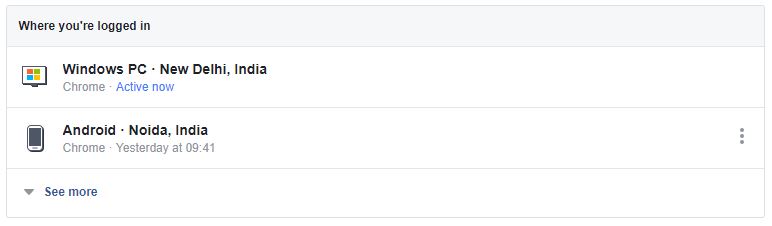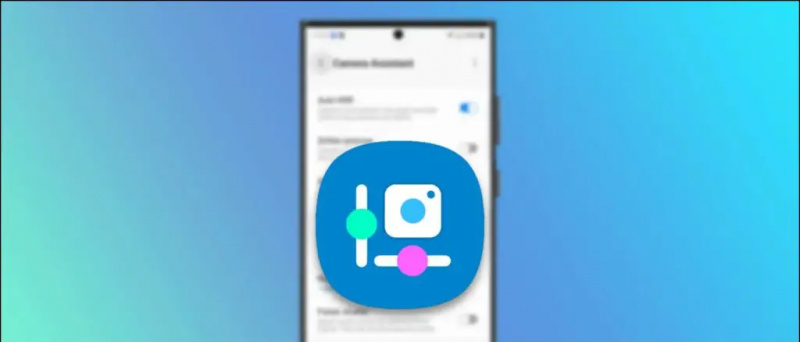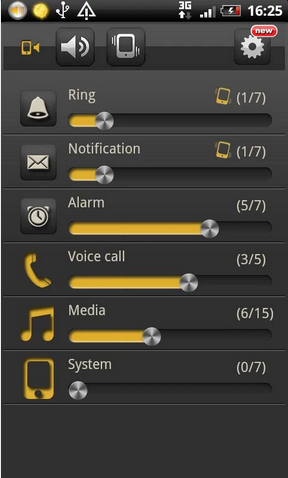Google இன் கோப்புகள் ஒரு சக்திவாய்ந்த கோப்பு மேலாளர் மட்டுமல்ல, திறமையான துப்புரவு மற்றும் கோப்பு பகிர்வு பயன்பாடும் ஆகும். கூகிள் தொடர்ந்து புதிய அம்சங்களுடன் புதுப்பிக்கிறது, இந்த நேரத்தில், பிடித்தவை என்ற புதிய அம்சத்தைப் பெற்றுள்ளது. உங்கள் Android தொலைபேசியில் கூகிள் வழங்கும் கோப்புகளில் பிடித்த கோப்புகளாக நீங்கள் அடிக்கடி அணுகக்கூடிய கோப்புகளை எவ்வாறு குறிக்கலாம் என்பது இங்கே.
வெவ்வேறு பயன்பாடுகளுக்கு வெவ்வேறு அறிவிப்பு ஒலிகளை எவ்வாறு அமைப்பது?
தொடர்புடைய | Google பயன்பாட்டின் மூலம் உங்கள் கோப்புகளை கோப்புகளில் பாதுகாக்கவும்
Google இன் கோப்புகளில் பிடித்த அம்சம்
பொருளடக்கம்
கூகிள் பயன்பாட்டின் கோப்புகள் இப்போது பிடித்தவை எனப்படும் பிரத்யேக பகுதியைக் கொண்டுள்ளன. உங்கள் தொலைபேசியில் அடிக்கடி பயன்படுத்தப்படும் கோப்புகளை எளிதாக அணுகக்கூடிய இடம் இது. நீங்கள் கோப்புகளை விரைவாக அணுக முடியாது, ஆனால் பிடித்தவை எனக் குறிக்கப்பட்ட கோப்புகள் பரிந்துரைகளை சுத்தம் செய்வதிலிருந்து தவிர்க்கப்படுகின்றன, இதனால் நீங்கள் தற்செயலாக அவற்றை நீக்குவதில்லை.
1. கூகிள் வழங்கும் கோப்புகளில் பிடித்தவற்றைக் கண்டறியவும்



- உங்கள் Android தொலைபேசியில் Google ஆல் கோப்புகளைத் திறக்கவும்.
- கிளிக் செய்யவும் உலாவுக கீழே.
- இப்போது, எல்லா வழிகளிலும் கீழே சென்று கிளிக் செய்யவும் பிடித்தவை .
- இங்கே, உங்களுக்கு பிடித்த எல்லா கோப்புகளையும் நீங்கள் காணலாம்.
இந்த பட்டியலில் உங்களுக்கு பிடித்த கோப்புகளை எவ்வாறு சேர்ப்பது என்பதை அறிய, கீழே படிக்கவும்.
2. கோப்புகளை கோப்புகளில் பிடித்தவை எனக் குறிக்கவும்
- உங்கள் தொலைபேசியில் கூகிள் கோப்புகளைத் திறக்கவும்.
- கிளிக் செய்யவும் உலாவுக கீழே.
- பிடித்தவையில் நீங்கள் சேர்க்க விரும்பும் கோப்புகளைப் பாருங்கள்.
- நீங்கள் பட்டியல் பார்வையில் இருந்தால்: கோப்பில் மூன்று புள்ளிகளைத் தட்டித் தேர்ந்தெடுக்கவும் பிடித்தவையில் சேர் .



- நீங்கள் கட்டம் பார்வையில் இருந்தால்: கோப்பைத் தேர்ந்தெடுக்க நீண்ட நேரம் அழுத்தி, மேல் வலதுபுறத்தில் மூன்று புள்ளிகளைத் தட்டவும், தேர்ந்தெடுக்கவும் பிடித்தவையில் சேர் .



- பிடித்தவையில் பல கோப்புகளைச் சேர்க்க, நீங்கள் விரும்பும் பல கோப்புகளைத் தேர்ந்தெடுக்கவும். பின்னர், மூன்று-புள்ளி மெனுவைத் திறந்து அழுத்தவும் பிடித்தவையில் சேர் .
“பிடித்தவையில் சேர்க்கப்பட்டது” என்று உறுதிப்படுத்தும் சிற்றுண்டி செய்தியைக் காண்பீர்கள். பிடித்தவையில் நீங்கள் சேர்த்த கோப்புகளும் நட்சத்திரத்துடன் குறிக்கப்படும்.
3. பிடித்தவை என கோப்புகளை நீக்கு
- உங்கள் சாதனத்தில் Google ஆல் கோப்புகளைத் திறக்கவும்.
- தட்டவும் உலாவுக கீழே.
- பிடித்தவையிலிருந்து நீக்க விரும்பும் கோப்பைத் தேர்ந்தெடுக்கவும்.
- மூன்று-புள்ளி மெனுவைத் திறந்து கிளிக் செய்க பிடித்தவற்றிலிருந்து அகற்று .
அல்லது



- உங்கள் சாதனத்தில் Google ஆல் கோப்புகளைத் திறக்கவும்.
- தட்டவும் உலாவுக கீழே> பிடித்தவை .
- இங்கே, நீங்கள் அகற்ற விரும்பும் கோப்புகளைத் தேர்ந்தெடுக்கவும்.
- மூன்று-புள்ளி மெனுவைக் கிளிக் செய்து தட்டவும் பிடித்தவற்றிலிருந்து அகற்று .
பிற வரவிருக்கும் அம்சங்கள்
விரைவில், Google இன் கோப்புகள் புதிய உள் சேமிப்பக UI போன்ற புதிய அம்சங்களைப் பெறும், இது இடத்தை எடுத்துக்கொள்வதை முறித்துக் கொள்ளும்.
தொலைபேசியில் மங்கலான புகைப்படங்களை தானாகக் கண்டறிவதற்கான ஒரு அம்சத்திற்கான கூகிள் தயார்படுத்தலின் குறிப்புகள் எங்களிடம் உள்ளன, மேலும் சில இடங்களைச் சேமிக்க உதவும் வகையில் அவற்றை நீக்க உங்களுக்கு வழங்குகின்றன. பின்னர், கூகிள் தற்போதைய கோப்பு பகிர்வு அம்சத்தை Android இன் அருகிலுள்ள பகிர்வுடன் மாற்றக்கூடும்.
மடக்குதல்
இது Google இன் கோப்புகளில் பிடித்தவை மற்றும் கோப்பு நிர்வாகியில் கோப்புகளை பிடித்தவை என எவ்வாறு குறிக்கலாம் என்பது பற்றியது. பயன்பாட்டில் கூகிள் தொடர்ந்து புதிய அம்சங்களைச் சேர்க்கிறது, இது அவர்களின் முதன்மை கோப்பு நிர்வாகியாகப் பயன்படுத்துபவர்களுக்கு நல்லது. எப்படியிருந்தாலும், உங்கள் அனுபவத்தை கீழே உள்ள கருத்துகளில் எனக்குத் தெரியப்படுத்துங்கள்.
மேலும், படிக்க- உங்கள் தொலைபேசியில் சேமிப்பிடத்தை விடுவிக்க Google App மூலம் கோப்புகளை எவ்வாறு பயன்படுத்துவது .
பேஸ்புக் கருத்துரைகள்